Для просмотра фильмов или видео на телевизоре Sony зачастую используется ForkPlayer. Но со временем владельцы таких устройств стали сталкиваться с проблемой, когда нужный ролик попросту не получается запустить. Раньше избавиться от неполадки помогала банальная смена DNS, но сейчас такой способ практически ни у кого не работает. Давайте разберемся, что делать, если на Sony Bravia возникла внутренняя ошибка браузера. Работающих методов достаточно много, но только выделить один вариант невозможно – людям помогают разные способы.
Как исправить ошибку?
Начнем с того, что подобное уведомление об ошибке чаще всего появляется из-за большого количества рекламы. Баннеры и видео попросту заполняют буфер браузера, в результате чего не получается запустить нужный фильм или ролик. Особенно часто данная проблема встречается на старых телевизорах, где используется фирменная операционная система. Но все же решить проблему возможно, так что внимательно изучите каждый метод!
Пропуск рекламы
Этот способ является наиболее простым, но в то же время достаточно рабочим. Но сразу хотим отметить, что полностью избавиться от ошибки он не поможет. Дело в том, что перед запуском определенного видео вам придется постоянно нажимать на клавишу Discover, расположенную на пульте. Если кратко, то данную кнопку требуется использовать перед запуском плеера, после его открытия, а также во время появления рекламы.
Записывайте все, что происходит на вашем экране с Movavi Screen Recorder

Кнопка Discover на пульте
С первого раза ничего может не получится, поэтому выключите телевизор, а затем повторите попытку. Так вы сможете получить доступ к нужному контенту, даже если сообщение об ошибке периодически появляется.
Настройка даты и времени
Неправильная дата и время также может быть причиной многих проблем, связанных с просмотром видео в интернете. Желательно активировать синхронизацию всех параметров по сети, так как в этом случае настройка будет максимально точной. С примерным алгоритмом действий можете ознакомиться в инструкции:
- Включаем телевизор и на пульте нажимаем клавишу HOME.
- Переходим в раздел «Настройки», для перемещения использовав всё тот же пульт.
- Открываем вкладку «Системные предпочтения», а затем нажимаем по пункту «Дата и время». Порядок действий может отличаться в зависимости от модели и года выпуска телевизора.
- Возле строки «Автоматическая настройка даты и времени» выставляем переключатель в положение «Включено». Перед этим устройство обязательно нужно подключить к интернету, иначе ничего не получится.
- Сохраняем изменения, выбрав «Установить время».

Настройка даты и времени на Sony Bravia
Как записывать видео с ТВ приставки и телевизора?
Казалось бы, что это простая настройка, но она помогает избавиться от многих возникающих ошибок.
Текстовый режим
Как сообщают владельцы телевизоров Sony Bravia, избавиться от возникающей ошибки помогает включение текстового режима. В этом случае вы сможете получить доступ к нужному контенту, однако плеер будет отображаться немного иначе. Например, могут наблюдаться проблемы с клавиатурой на экране – кнопки попросту незаметны. Но если другие способы не помогли – это единственный надежный вариант.
Итак, первым делом открываем настройки приложения, а затем переходим в раздел «Интерфейс». После чего активируем параметр «Включить только текстовый режим». Остается сохранить изменения и закрыть меню. После внесения некоторых правок рекомендуем выключить, а затем заново включить телевизор.
Вывод
[VideoSolo Screen Recorder] Как исправить сбой записи экрана?
Когда вы используете VideoSolo Screen Recorder для записи видео/аудио, у вас может произойти ошибка записи.Эти неудачные ошибки перекодирования вызваны разными причинами.Здесь мы перечисляем некоторые типичные проблемы и даем вам соответствующее решение.Вы можете прочитать, может ли это помочь вам решить проблему с ошибкой записи.
Как исправить проблему с записью экрана? Ответьте здесь!
# Ошибка 1.Звуковая карта занята другими программами
Если программа показывает сообщение об ошибке: «Не удалось записать, так как ваша звуковая карта занята другими приложениями.Пожалуйста, проверьте его и освободите звуковую карту, или попробуйте перезагрузить компьютер.

Вы можете попробовать следующие решения:
• Найдите и отключите программы голосового чата, программы настройки звука или другие программы записи.
• Если вы не можете найти точную программу, перезагрузите компьютер, чтобы исправить это.
# Ошибка 2.Видеокарта или звуковая карта были заменены
Видеокарта или звуковая карта могут переключиться или выйти на вашем компьютере во время работы средства записи экрана, что приведет к сбою обнаружения и записи звуковой карты или графической карты.В этом случае вы можете перезапустить программу записи экрана.
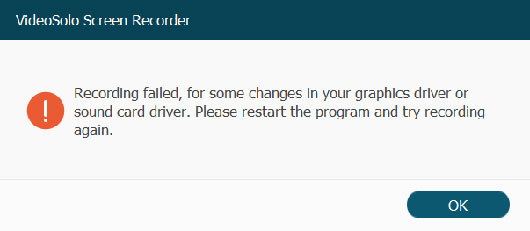
# Erro r 3.Доступ к камере и микрофону отключен
Начиная с Windows 10 версии 1903, на страницах настроек камеры и микрофона доступен дополнительный параметр, который обеспечивает ограниченный контроль над настольными приложениями, которые получают доступ к камере и микрофону с помощью поддерживаемых методов.
Когда вы используете Screen Recorder для начала аудиозаписи или записи с веб-камеры, вы должны убедиться, что доступ к камере и микрофону включен.

Вы можете выполнить следующие действия:
Щелкните значок «Пуск» в рабочий стол, перейдите в «Настройки> Конфиденциальность> Микрофон».Затем найдите программу записи экрана, чтобы включить параметр «Разрешить приложению доступ к вашему микрофону».После настройки вы можете начать аудиозапись или запись с веб-камеры.

# Ошибка 4.Динамик плохо подключен
После подключения динамика будет обнаружена соответствующая звуковая карта.Таким образом, когда вы используете VideoSolo Screen Recorder для запуска записи со звуком, вам необходимо обратить внимание на то, правильно ли аудиоразъем подключен к компьютеру.
# Ошибка 5.Драйверы звуковой/графической карты несовместимы или просрочены
Драйверы звуковой/графической карты несовместимы или просроченная загрузка приведет к сбою записи.Если у вас возникла эта проблема, вы можете удалить драйверы звуковой/графической карты, найти и установить нужный.Или обновите звуковой драйвер, чтобы исправить это.
Чтобы исправить это, вы можете попробовать следующее решение:
Нажмите клавишу Windows + X, выберите «Диспетчер устройств», найдите «Дисплейные адаптеры» и разверните его.
Затем щелкните правой кнопкой мыши графическую карту и выберите «Обновить драйвер» или «Удалить устройство».
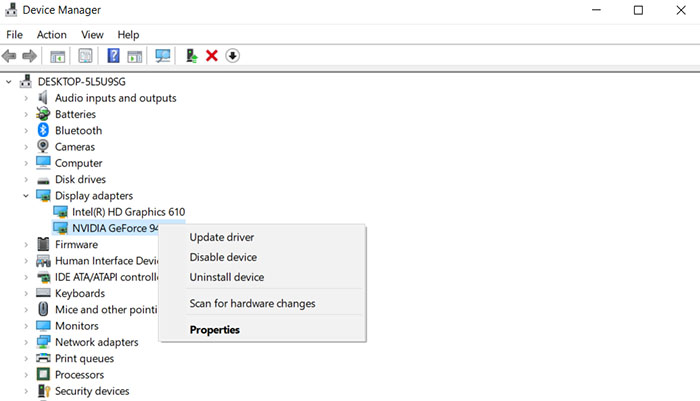
# Ошибка 6.Потеря контроля над аудиозаписью из-за режима совместимости
Вам необходимо убедиться, что вы запускаете эту программу как администратор, а не в режиме совместимости режим.В противном случае ваша запись все равно будет неудачной.
Для решения этой проблемы вы можете выполнить следующие действия:
Щелкните правой кнопкой мыши значок VideoSolo Screen Recorder, перейдите в «Свойства»> «Вкладка« Совместимость »» и снимите флажок «Запустить эту программу.в режиме совместимости для «.
» Одновременно установите флажок «Запускать эту программу от имени администратора».Таким образом, вы просто перезагружаете программу, чтобы снова выполнить запись.

# Ошибка 7.Не удалось запустить запись расписания задачи
Вы столкнулись с проблемой, что запись расписания задачи не выполняется? Решение простое :
Вы должны щелкнуть правой кнопкой мыши значок VideoSolo Screen Recorder и выбрать «Запустить от имени администратора, чтобы запустить его».
Далее, установив необходимое расписание задач, и затем выйдите из программы.После этого вступит в силу расписание задач.
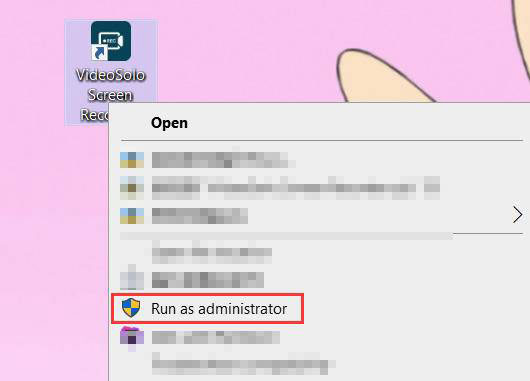
В целом, многие проблемы с записью связаны со звуковой/графической картой, камерой, микрофоном, динамиком или другими настройками.В общем, перечисленные выше проблемы являются общими, поэтому вы можете получить ответ, чтобы исправить сбой записи экрана.Если у вас возникли другие проблемы при использовании VideoSolo Screen Recorder, обратитесь в службу поддержки на странице поддержки.
Горячие статьи

Самый простой способ копировать и конвертировать DVD в видеоформат MP4

Как записать собрание Zoom без разрешения организатора

Как воспроизводить Blu-ray Disc на компьютере

[3 шага] Как без труда конвертировать MKV в MP4

Окончательное руководство о том, как легко скопировать DVD на USB
Источник: www.videosolo.com
Устранение неполадок: запись экрана в ОС Windows и iOS 14 не работает
Функция записи экрана впервые появилась в iOS 14, выпущенной 10 сентября 2017 года. С ее помощью пользователи могут легко записывать все, что происходит на экране iOS. Тем не менее, жалобы на неработающую функцию записи экрана iOS 14 никогда не прекращаются. Например:
— Пользователи не могут открыть встроенный инструмент записи.
— Запись останавливается сама.
— Пользователи не могут остановить запись.
— Запись внезапно обрывается.

Несмотря на то, что проблемы часто возникают на устройствах под управлением iOS 14, пользователи по-прежнему сообщают, что сталкиваются с ними на устройствах с iOS 12/13/14. В этой статье мы рассмотрим процесс устранения неполадок, из-за которых запись экрана iOS 14/13/12/11 не работает на iPhone/iPad/iPod Touch.
Содержание
[Бонус] Стороннее ПО для записи экрана
[Нормальная запись] iOS 14/13/12/11 Запись экрана, встроенный функционал
[Устранение неполадок] iOS 14/13/12/11 Запись экрана не работает
[Бонус] Стороннее ПО для записи экрана
Независимо от того, работает ли запись экрана iOS 14 или запись экрана ОС Windows, стороннее программное обеспечение для записи экрана всегда будет вашей лучшей альтернативой.
1. [Для ОС Windows/iOS] iTop Screen Recorder — запись экрана iOS
Если вам нужен профессиональное и полезное ПО для записи экрана для iOS или ОС Windows, iTop Screen Recorder — ваш лучший выбор. Он может записывать видео высокого разрешения и качества (включая 4K) на ваш ПК с ОС Windows или iOS. Это бесплатное приложение для записи экрана никогда не ограничивает время записи и не оставляет водяных знаков на вашем видео. Еще одна впечатляющая особенность заключается в том, что он предлагает несколько форматов видео при сохранении видео, таких как MOV, MP4, WEBM и AVI. Он имеет несколько режимов записи для удовлетворения потребностей большинства пользователей.
Записывайте видео REC», чтобы начать запись.

2. [Для iOS] RecGo — запись происходящего на экране iOS
Если запись экрана iOS 14 не работает, то RecGo — идеальный вариант для записи экранов для iPhone и iPad. Это приложение из магазина Apple, которое можно легко установить на ваше устройство iOS. RecGo предлагает настраиваемое разрешение видео (от 360p до 1080p), битрейт (от 1 Мбит/с до 12 Мбит/с) и частоту кадров (от 24 до 60 кадров в секунду).
Как записать свой экран с помощью RecGo:
Шаг 1: Загрузите и установите RecGo на свой iPhone или другое устройство iOS.
Шаг 2: Запустите RecGo и измените настройки записи при необходимости.

Шаг 3: Нажмите «Начать запись», затем нажмите «Продолжить» и «Начать трансляцию». Если вы хотите записать звук, вам нужно включить микрофон.
Шаг 4: снова откройте приложение, чтобы остановить запись, и видео будет сохранено в «Мои записи» в этом приложении.
[Нормальная запись] iOS 14/13/12/11 Запись экрана, встроенный функционал
Прежде чем приступить к устранению проблем с записью экрана в iOS 14, вам необходимо убедиться, что вы включили запись экрана на своем устройстве, и выполнили правильные процедуры записи.
Узнайте, как записать экран на iPhone/iPad/iPod:
Шаг 1: Добавьте значок записи экрана в Пункт управления.
Для iOS 13/12/11: перейдите в «Настройки» > «Центр управления» > «Настроить элементы управления», а затем нажмите зеленую кнопку рядом с «Запись экрана».
Для iOS 14: перейдите в «Настройки» > «Центр управления» > «Дополнительные элементы управления», а затем нажмите зеленую кнопку рядом с «Запись экрана».

Шаг 2: Откройте Центр управления.
Для iOS 13/12/11: смахните по экрану снизу вверх.
Для iOS 14: смахните вниз с правого верхнего угла экрана.
Шаг 3: Нажмите и удерживайте значок записи экрана, чтобы выбрать, где вы хотите сохранить запись и хотите ли вы включить микрофон.

Шаг 4: Нажмите «Начать запись» и дождитесь обратного отсчета.

Шаг 5: Откройте центр управления снова и щелкните значок записи, чтобы остановить запись. По умолчанию записи будут сохранены в приложении фотографий.
[Устранение неполадок] iOS 14/13/12/11 Запись экрана не работает
Если вы последовали инструкции по записи, и запись экрана IOS 14 до сих пор не работает должным образом, вы можете проверить список ниже, чтобы восстановить возможность записать экран на вашем iPhone / iPad / iPod.
1. Нет значка записи экрана в центре управления
Прежде чем вы сможете записать экран, вам необходимо добавить функцию записи экрана в свой центр управления.
Для iOS 13/12/11: перейдите в «Настройки» > «Центр управления» > «Настроить элементы управления», а затем нажмите зеленую кнопку рядом с «Запись экрана».
Для iOS 14: перейдите в «Настройки» > «Центр управления» > «Дополнительные элементы управления», а затем нажмите зеленую кнопку рядом с «Запись экрана».
2. Экран не записывается
Если вы можете увидеть значок записи экрана, но после его активации ничего не происходит. Вполне вероятно, что вы настроили ограничения на запись экрана для защиты вашей конфиденциальности. Это означает, что вам нужно отключить ограничения для успешной записи экрана. В ходе этого процесса необходимо перезапустить устройство, чтобы новые настройки вступили в силу.
Для iOS 14/13/12: Откройте настройки> Экранное время> Ограничения контента и конфиденциальности> Ограничения контента> Game Center > Запись экрана и проверка разрешения.
Для iOS 11: Открытые настройки> Основные> Ограничения> Game Center> Включите запись экрана.
3. Отсутствует звук при записи экрана iPhone
Если запись сохранилась без звука, то скорее всего вы забыли включить микрофон во время записи. Чтобы включить запись звука, вам необходимо нажать и удерживать значок записи экрана, затем активировать значок «микрофон».
Еще одна причина отсутствия звука в видео может быть, что встроенный микрофон вышел из строя и нуждается в ремонте. Вы можете проверить его, позвонив одному из ваших контактов, чтобы убедиться в работоспособности.
Профессиональный инструмент для диагностики звука в iPhone:
Записывайте видео Батарея, а затем сдвиньте кнопку влево, чтобы упростить режим низкого энергопотребления.

— Освободить больше места для хранения файлов
Нетрудно понять, что недостаточный объем хранилища файлов предотвратит возможность сохранения видео на вашем iPhone / iPad, особенно когда ваша запись очень длинная.
Как правильно настроить файловое хранилище, откройте Настройки> Общие> хранение iPhone / iPad. Вы увидите разноцветную панель, указывающую, на объем и текущее использование памяти устройства. Если вы собираетесь освободить место для нужных файлов, то удалите некоторые из ваших ненужных загрузок или приложений.
— Изменить место хранения файлов
Вышеупомянутая запись будет сохранена в фотографиях по умолчанию. Если вы не можете сохранить запись там, просто попробуйте другое место.
Вам нужно нажать и удерживать значок записи экрана, пока не увидите список приложений. Затем прокрутите вниз, чтобы выбрать местоположение для записанного экрана видео.
5. Не могу записать некоторые приложения
Некоторые приложения могут не позволить вам записывать с помощью встроенной функции записи экрана iOS, потому что эти приложения содержат контент, защищенный авторскими правами, в результате запись экрана iPhone не работает. В этом случае вам необходимо установить стороннее приложение для записи.
6. Запись экрана не работает, приложение не запускается
Если запись экрана iOS работает и внезапно останавливается/закрывается, то следует перезапустить устройство. Перезагрузка системы должна помочь и предотвратить внезапный сбой или неисправность.
7. ПО для записи экрана часто останавливается и перезапускается
В iOS 14 Запись экрана не работает в результате проблемной версии операционной системы на вашем устройстве. Если все вышеупомянутые решения не могут помочь вам исправить проблему, вы можете обновить ваше устройство до последней версии iOS. Или, в худшем сценарии осуществить сброс до заводских настроек вашего устройства.
Если вы не можете исправить запись экрана iOS, рекомендуем обратиться поддержку Apple, чтобы позволить им сделать для вас работу.
Итоги
Надеемся, что эта статья поможет вам решить возможные проблемы с записью экрана в iOS 14. Встроенный инструмент записи экрана не всегда надежен, независимо от того, есть ли он на iOS или ОС Windows, и вы можете иметь план «Б», а именно бесплатное стороннее ПО для записи. Для пользователей ОС Windows и iOS — iTop Screen Recorder, который может стать функциональной альтернативой для записи любого видео с экрана необходимого устройства, попробуйте iTop Screen Recorder на вашем компьютере, чтобы получить максимально качественное видео бесплатно.